CRMを活用して、顧客一人ひとりに寄り添ったマーケティングを実現しましょう
🦅 CRMモジュールを使用すると、特定のカテゴリーや特性に基づいてゲストをグループ化できます。また、フィルター機能を用いてカスタマイズされたセグメントを作成し、保存することも可能です。各セグメントの特徴を分析し、ゲストをより深く理解することで、ゲストのニーズや興味に合わせたマーケティング活動を行うことができます。 この記事では、CRMを利用する方法についてご紹介します。
目次
フィルタリングされたゲストセグメントを編集または削除する手順
CRM画面にアクセスする手順
- メインメニューから「CRM」をクリックします。
- サブメニューから「CRM」をクリックします。

CRMモジュールではどのような情報を確認できますか?
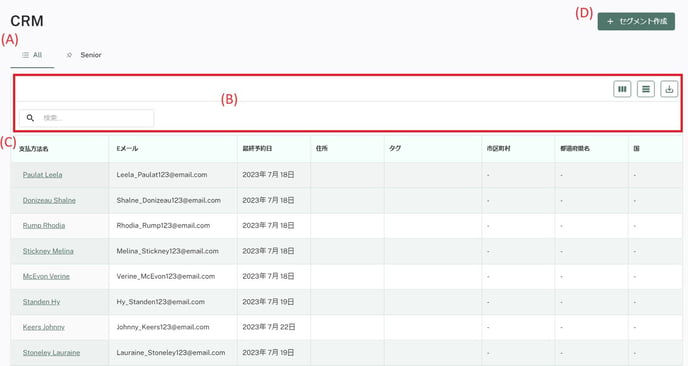
(A) セグメント
作成したセグメントが表示されます。 セグメント名をクリックすると、セグメントを切り替えることができます。
💡セグメント名の横にあるピン留めアイコンをクリックすると、その特定のセグメントをリストの先頭に固定または固定解除できます。
(B) フィルター
CRMにおけるフィルターは、ユーザーが必要なデータを効率的に選択・分析できるようにする不可欠なツールです。
👉フィルター、システム内の表機能についてはこちらの記事をご確認ください。
(C) ゲスト情報
各列には、Eメールアドレス、生年月日、支払総額など、ゲストに関する詳細な情報が表示されます。

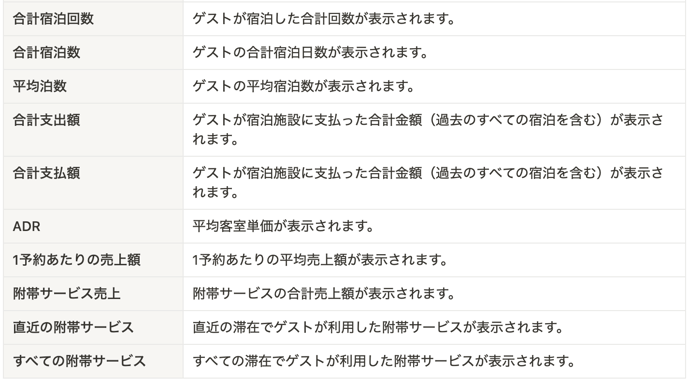
💡ゲストの名前をクリックすると、ゲストカードが表示され、より詳細な情報を確認できます。

(D) カスタムゲストセグメントの作成
- 画面右上にある「(+)セグメントの作成」追加ボタンをクリックします。

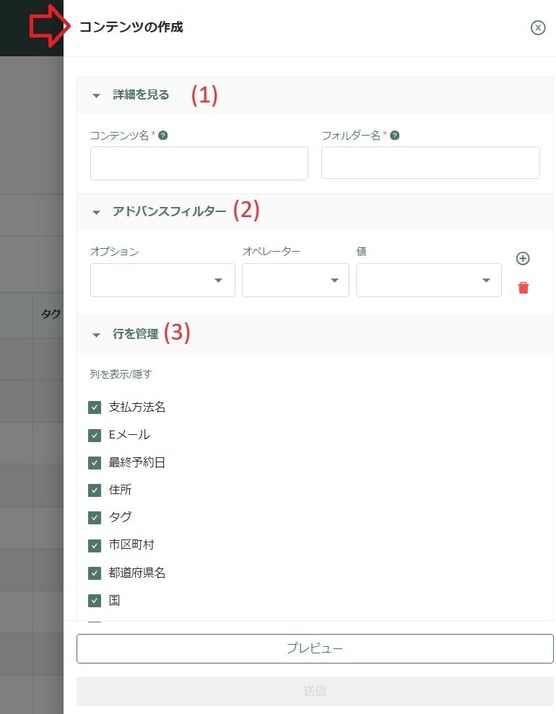
(1)「詳細を見る」では以下を設定できます。
(2)「アドバンスフィルター」では以下を設定できます。
💡画面右の「+」ボタンからからアドバンスフィルターを追加することで、検索条件をより詳細に設定し、必要な情報のみを効率的に抽出することができます。 アドバンスフィルターでは、年齢や性別、国籍などの条件を指定することができます。 (3)「行を管理」では、支払方法名、Eメール、最終予約日、住所、タグ、市区町村など、27項目をチェックボックスで選択できます。
(3)「行を管理」では、支払方法名、Eメール、最終予約日、住所、タグ、市区町村など、27項目をチェックボックスで選択できます。
3. 必要な設定を行い、「送信」ボタンをクリックします。.png?width=571&height=713&name=%E3%82%B9%E3%82%AF%E3%83%AA%E3%83%BC%E3%83%B3%E3%82%B7%E3%83%A7%E3%83%83%E3%83%88%202024-06-12%2014.12.31%20(1).png)
CRMのゲストカードではどのような情報を確認できますか?
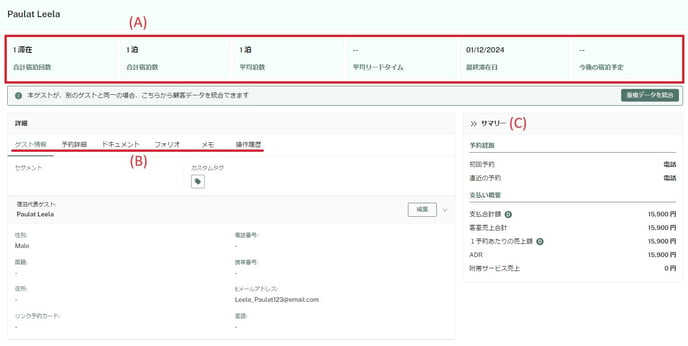
(A) ゲストの宿泊情報

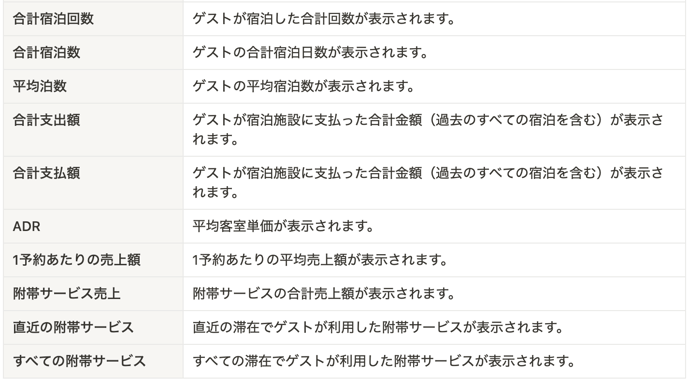
(B) CRMゲストカードタブ

(a) ゲスト情報タブ
👉セグメント/カスタムタグについてははこちらの記事をご確認ください。
👉ゲスト情報についてははこちらの記事をご確認ください。
💡「編集」ボタンをクリックすると、「顧客情報の編集」画面が表示されます。
👉顧客情報の編集についてははこちらの記事をご確認ください。
(b) 予約詳細タブ
👉予約詳細タブで確認できる情報についてはこちらの記事をご確認ください。

(c) ドキュメントタブ
各ゲストに関するファイルをアップロードして保存することができます。

👉ドキュメントを追加する方法についてはこちらの記事をご確認ください。
(d) フォリオタブ
👉フォリオタブで確認できる情報についてはこちらの記事をご確認ください。
💡予約カードのフォリオと似ていますが、ユーザーが情報を更新する権限を持っていません。

(e) メモタブ
👉メモタブについてはこちらの記事をご確認ください。
(f) 操作履歴
👉操作履歴についてはこちらの記事をご確認ください。
(C) サマリー
ゲストの予約経路と支払い概要の詳細が表示されます。
予約経路
支払い概要
フィルタリングされたゲストセグメントを編集または削除する手順
1. 編集または削除したいセグメントをクリックします。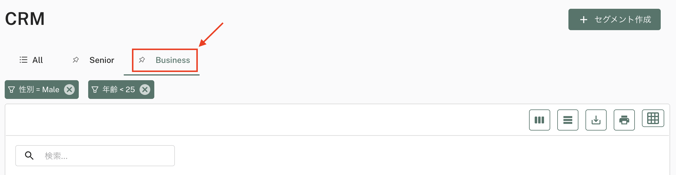
2. グリッドのアイコンをクリックします。

3. 管理画面が表示されます。各セクションで必要な更新を行います。
💡セグメントを削除する場合は、「ビューを削除」ボタンをクリックします。
.png?width=515&height=643&name=%E3%82%B9%E3%82%AF%E3%83%AA%E3%83%BC%E3%83%B3%E3%82%B7%E3%83%A7%E3%83%83%E3%83%88%202024-06-12%2014.12.31%20(1).png)
